
A Chrome 75 rejtett „Reader” üzemmóddal rendelkezik, amely a weboldalakat a minimumra csökkenti, hogy azok könnyebben olvashatók legyenek. De alapértelmezés szerint nincs engedélyezve - itt van, hogyan szerezheti be.
A Google kísérletezett ezzel a funkcióval a Chrome asztali verziójában évek , de most már rejtett zászlóval is elérhető, külön rejtett parancssori opció helyett. Arra számítunk, hogy a Google arra készül, hogy stabil formában, megjelölés nélkül kiadja.
Frissítés : A Google valamikor 2019 vége felé eltávolította ezt a zászlót a Chrome-ból. Javasoljuk az „olvasó mód” kiterjesztés telepítését innen: a Chrome Internetes áruház vagy másik böngészőre váltás, amely beépített olvasási móddal rendelkezik. A Mozilla Firefox, a Microsoft Edge és az Apple Safari egyaránt tartalmaz olvasó módot.
Az Olvasó mód engedélyezése
Először az első dolgokat - meg kell győződnie arról, hogy a Chrome telepítése a 75-ös verzión van-e. Kattintson a jobb felső sarokban található hárompontos menü gombra, mutasson az egérrel a „Súgó” menüre, majd kattintson az „About Chome” elemre.
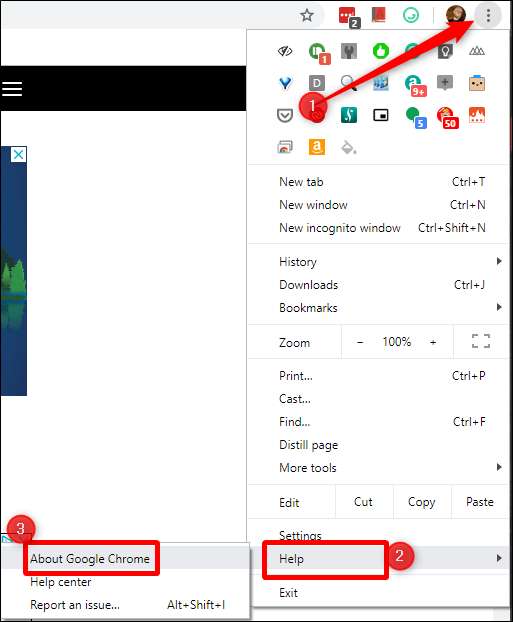
A About Chrome menü megmutatja, hogy a Chrome melyik verzióját futtatja, és melyiknek kellene automatikusan ellenőrizze a frissítéseket . Ha rendelkezésre áll egy frissítés, akkor az automatikusan letöltődik és települ; amint ez befejeződött, kattintson a telepítés befejezéséhez az „Újraindítás” gombra.
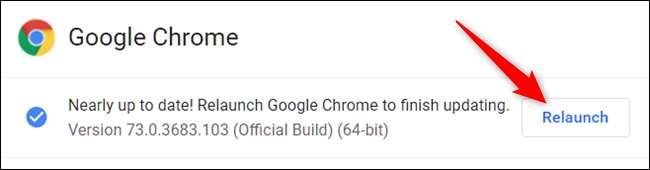
Ha a Chrome továbbra is a 74-es verziót használja, és nincs elérhető frissítés, akkor meg kell várnia, amíg a 75 befejeződik az összes felhasználó számára. Június 4-én jelent meg, de stabil felépítésű lassan, négy szakaszban szabadulnak fel . Valószínű, hogy még nem érte el a készülékét, ezért adjon néhány napot.
Ha azonban a Chrome 75-re vált, máris mehet. Nyisson meg egy új lapot, és lépjen be
chrome: // flags / # enable-reader-mode
hogy közvetlenül az Olvasó mód zászlóhoz ugorjon.

Nyissa meg a legördülő menüt, és módosítsa az „Engedélyezve” opciót, majd kattintson a lenti gombra a böngésző újraindításához. Miután elindult a biztonsági mentés, engedélyezve van a Reader mód.

ÖSSZEFÜGGŐ: Milyen gyakran frissíti a Google a Chrome-ot?
A Chrome Olvasó mód használata
Az olvasó mód a Chrome-ban őrülten könnyen használható. Ha olyan oldalon tartózkodik, amelyet be szeretne lépni az olvasó nézetébe, kattintson a jobb felső sarokban található hárompontos menü gombra, majd válassza az „Oldal lepárlása” lehetőséget. Érdemes megjegyezni, hogy ez a szóhasználat valószínűleg megváltozik, mivel a funkció elmozdul a zászló állapotából és stabil lesz. De egyelőre ezt keresed. Remélhetőleg valamikor elérhető lesz egy billentyűparancs is.
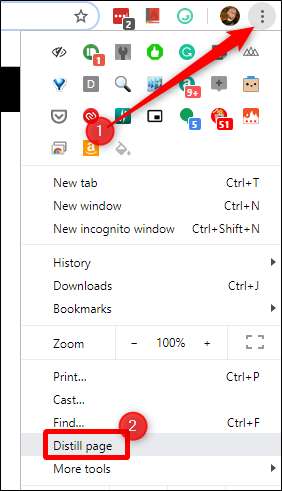
Pillanatok alatt az oldal csak a szöveg és képek tiszta blokkjával jelenik meg a bejegyzésből. Se hirdetés, se oldalsáv, se rendetlenség. Csak egy egyszerű mód a fókuszálásra.
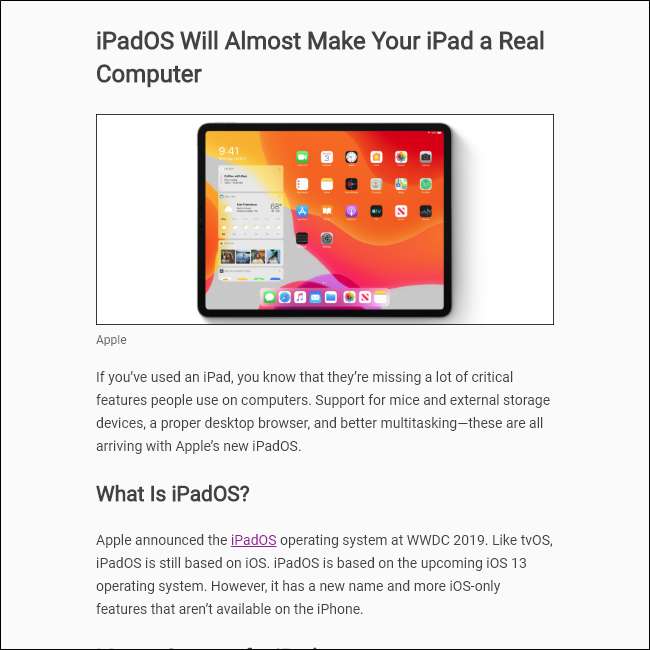
Érdemes megemlíteni, hogy az oldal „visszavonásának” nincs módja - ha újra szeretné látni a teljes oldalt, kattintson a Chrome Vissza gombra. Könnyű peasy.
Mint a legtöbb más zászlónál, itt is érdemes megjegyezni, hogy a Reader Mode még mindig nem áll készen a mindennapi használatra - ez még mindig eléggé hibás. Például volt néhány olyan alkalom, amikor nem sikerült számomra képeket renderelni. A szöveg azonban mindig rendben jött ki, így továbbra is használható.







